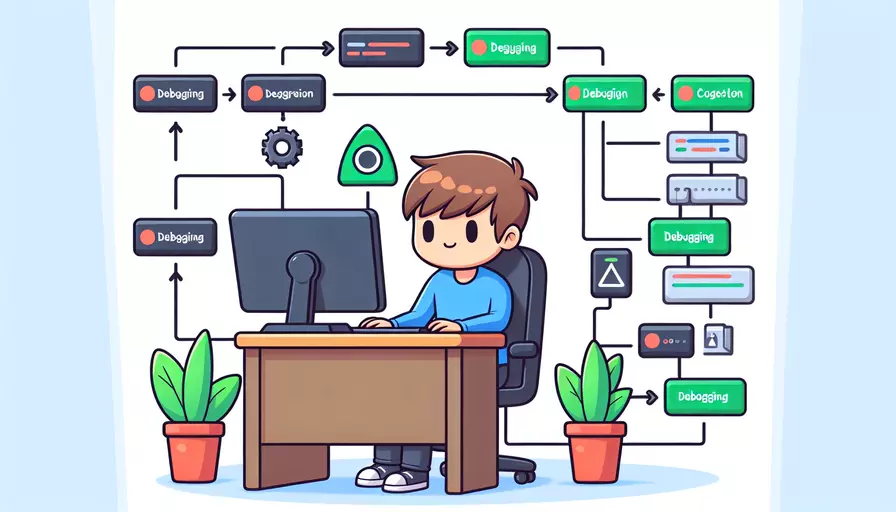
要在运行Vue应用时找错,您可以采取以下几个核心步骤:1、使用开发者工具调试,2、查阅控制台错误日志,3、利用Vue Devtools插件,4、检查网络请求,5、查看组件的生命周期钩子,6、启用Vue的详细错误提示。这些步骤能够帮助您有效地定位和解决问题,从而保证应用的正常运行。
一、使用开发者工具调试
现代浏览器都配备了强大的开发者工具,尤其是Chrome和Firefox。以下是使用开发者工具调试Vue应用的一些步骤:
- 打开开发者工具:按下F12键或右键点击页面,然后选择“检查”。
- 查看元素:通过“Elements”标签查看DOM树,确保您的Vue组件正确渲染。
- 设置断点:在“Sources”标签中,您可以设置断点并逐步调试代码,查看变量值和执行路径。
- 控制台日志:使用
console.log打印调试信息到控制台。
二、查阅控制台错误日志
控制台错误日志是发现错误的重要来源。您可以通过以下方式利用控制台日志:
- 识别错误信息:浏览器控制台会显示JavaScript错误信息,包括Vue相关的错误。
- 跟踪错误源:点击错误信息,可以追踪到具体的代码行。
- 解决常见错误:例如,组件未注册、模板语法错误或数据绑定问题等。
三、利用Vue Devtools插件
Vue Devtools插件是一个强大的调试工具,专门用于调试Vue应用。以下是使用方法:
- 安装插件:在Chrome或Firefox浏览器中搜索并安装Vue Devtools插件。
- 启用插件:打开开发者工具,会看到一个新的Vue标签。
- 检查组件状态:可以查看和修改每个组件的状态、属性和事件。
- 时间旅行调试:可以查看应用状态的变化,并回溯到之前的状态。
四、检查网络请求
如果您的应用依赖于API或外部资源,网络请求可能是问题的来源。以下是检查网络请求的方法:
- Network标签:在开发者工具中,切换到“Network”标签,可以查看所有网络请求。
- 请求状态:查看请求的状态码(例如,404、500等),了解是否有请求失败。
- 请求和响应数据:检查请求和响应的具体数据,确保数据格式和内容正确。
五、查看组件的生命周期钩子
Vue组件的生命周期钩子函数在应用的不同阶段被调用。通过查看和调试这些钩子,可以帮助您找到错误:
- 常见钩子函数:
created、mounted、updated、destroyed等。 - 添加调试代码:在钩子函数中添加
console.log,以查看组件的状态和数据。
六、启用Vue的详细错误提示
Vue提供了详细的错误提示功能,可以在开发环境中启用:
- 开发模式:确保应用运行在开发模式下,Vue会输出详细的错误提示。
- 配置选项:在Vue实例中设置
config.productionTip = false,可以关闭生产模式提示,以便更清晰地查看错误信息。
总结与建议
通过以上六个步骤,您可以系统地查找和解决Vue应用中的问题。总结主要步骤如下:
- 使用开发者工具进行调试,查看元素和设置断点。
- 查阅控制台错误日志,识别并解决常见错误。
- 利用Vue Devtools插件,检查组件状态和事件。
- 检查网络请求,确保请求状态和数据正确。
- 查看组件的生命周期钩子,添加调试代码。
- 启用Vue的详细错误提示,获取更清晰的错误信息。
进一步的建议包括:
- 定期进行代码审查和测试,以提前发现和解决潜在问题。
- 使用TypeScript和ESLint等工具,提高代码的可靠性和可维护性。
- 加强团队合作和沟通,及时分享和解决问题。
通过这些方法和建议,您可以有效地提升Vue应用的稳定性和性能。
相关问答FAQs:
1. 我运行Vue时遇到了错误,如何找到并解决问题?
运行Vue时遇到错误是常见的情况,但是找到并解决问题并不难。下面是几个常见的方法,帮助您找到错误并进行修复:
-
查看控制台输出:打开浏览器的开发者工具,在控制台选项卡中查看是否有任何错误消息。常见的错误消息包括语法错误、未定义的变量或函数等。根据错误消息定位到出错的代码行,并进行修复。
-
检查代码逻辑:仔细检查代码逻辑是否正确。可能存在逻辑错误导致程序运行出错。确保你的代码按照预期的方式工作。
-
使用调试工具:Vue开发者工具是一个强大的调试工具,可以帮助您分析和调试Vue应用程序。安装并使用这个工具,可以更方便地检查Vue组件的状态、属性和数据流。您可以使用它来跟踪代码执行、查看组件层次结构以及检查数据和属性的值。
-
逐行调试:通过在代码中添加断点,您可以逐行调试Vue应用程序。当应用程序运行到断点处时,您可以检查当前的变量和数据值,并逐步执行代码以查找错误。这是一个非常有用的调试技巧。
-
查阅文档和社区:Vue有非常详细的官方文档和一个活跃的社区。如果您遇到问题,很可能其他人也遇到过。查阅文档和社区,可以找到与您的问题相关的解决方案或提示。
-
使用谷歌搜索:如果以上方法都无法解决您的问题,可以使用谷歌或其他搜索引擎搜索您遇到的错误消息或问题描述。很可能有其他开发者遇到并解决了类似的问题。阅读他们的解决方案和讨论,可能会帮助您找到解决方案。
记住,找错是开发过程中很常见的事情,不要气馁。耐心地检查代码、利用调试工具、查阅文档和社区,您将能够找到并解决问题。
2. Vue应用程序运行时出现了白屏或空白页面,如何解决?
当您运行Vue应用程序时,可能会遇到白屏或空白页面的问题。以下是一些可能的解决方法:
-
检查入口文件:确保您的Vue应用程序的入口文件正确引入了Vue库和其他必要的依赖项。确保入口文件中正确设置了Vue实例,并正确挂载到DOM元素上。
-
检查路由配置:如果您使用了Vue的路由功能,检查路由配置是否正确。确保每个路由都有对应的组件,并正确指定了路径。如果路由配置有问题,可能会导致页面空白。
-
检查组件渲染:检查您的组件是否正确渲染。确保每个组件都正确定义和导出,并在需要的地方正确使用。检查组件的模板和样式是否正确编写。
-
检查网络请求:如果您的Vue应用程序需要从服务器获取数据,检查网络请求是否正确发送和处理。使用浏览器的开发者工具查看网络请求和响应,确保数据正确加载和处理。
-
检查控制台输出:打开浏览器的开发者工具,在控制台选项卡中查看是否有任何错误消息。检查控制台输出,可能会有有用的提示或错误消息,帮助您找到问题所在。
-
尝试重新构建:如果以上方法都无法解决问题,尝试重新构建您的Vue应用程序。删除旧的构建文件,并重新运行构建命令。这样可以确保构建过程中没有出现任何错误。
-
查阅文档和社区:Vue有非常详细的官方文档和一个活跃的社区。如果您遇到问题,很可能其他人也遇到过。查阅文档和社区,可以找到与您的问题相关的解决方案或提示。
3. Vue应用程序在浏览器中运行时出现了性能问题,如何优化?
如果您的Vue应用程序在浏览器中运行时出现了性能问题,以下是一些优化建议:
-
懒加载组件:Vue支持异步组件加载,可以将一些不常用的组件延迟加载,只有在需要时才加载。这样可以减少初始加载的资源量,提高应用程序的加载速度。
-
使用虚拟滚动:如果您的应用程序中有大量的列表数据,考虑使用虚拟滚动来优化性能。虚拟滚动只会渲染可见区域的列表项,而不是全部渲染,从而减少DOM操作和内存占用。
-
使用缓存:对于一些需要频繁计算的数据或结果,考虑使用缓存来避免重复计算。Vue提供了计算属性和侦听器等机制,可以帮助您优化计算逻辑。
-
优化网络请求:减少网络请求的次数和大小,可以提高应用程序的性能。合并和压缩静态资源,使用CDN加速,使用缓存来减少服务器请求等都是常见的优化方法。
-
使用异步更新:Vue提供了异步更新机制,可以将一些不必要的DOM操作延迟到下一次事件循环中执行,从而优化性能。使用Vue.nextTick()方法可以实现异步更新。
-
使用性能分析工具:使用浏览器的开发者工具或其他性能分析工具,可以帮助您找到性能瓶颈和优化点。分析并优化关键路径上的性能问题,可以显著提高应用程序的性能。
记住,性能优化是一个持续的过程,需要不断地检查和改进。根据具体情况选择适合的优化方法,并进行测试和评估,以确保优化效果。
文章标题:运行vue 如何找错,发布者:worktile,转载请注明出处:https://worktile.com/kb/p/3634063

 微信扫一扫
微信扫一扫  支付宝扫一扫
支付宝扫一扫 